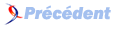IV. Génération, déploiement et exécution d'un job▲
IV-A. Mode d'exécution▲
La partie [Job conductor] de la WebApp vous permet de gérer l'exécution de jobs à distance en tâche planifiée ou non.
Admettons que nous avions un job nommé createFileJob et que nous voulions l'exécuter sur le serveur de production :
Commencez par ajouter ce job comme tâche au job conducteur en cliquant sur le bouton [Add task]. Remplissez les champs comme suivant :

Une fois le job ajouté, il devrait apparaître dans la liste des tâches du job conducteur avec le statut « Ready to generate ». Cliquez maintenant sur le bouton [Generate].
À ce moment-là, la WebApp va récupérer la dernière version du job grâce au SVN et le commandLine et générer une archive au format zip dans le dossier d'archive temporaire (/rsTalend/tmpTisArchive). Cette action peut durer assez longtemps, mais quand elle sera finie, le statut de la tâche passera en « Ready to deploy ». Cela signifie que la WebApp est prête à déployer le job sur le serveur de production, comme indiqué dans les paramètres du job, grâce au connecteur jmx du job server.
Cliquez sur le bouton [Deploy]. Après avoir transféré l'archive du job sur le serveur en question à savoir dans la partie job serveur (ici /rsTalend/jobserver/TalendJobServersFiles/archiveJobs), elle est dé zippée dans le dossier repository. Les scripts sont maintenant disponibles pour l'exécution dans le dossier /rsTalend/jobserver/TalendJobServersFiles/repository/nom_du_job_identifiant/nom_du_job/lib. Vous avez dans ce dossier un *.bat et un *.sh pour lancer le job soit sur un serveur Linux soit sur un serveur Windows.
Maintenant que le statut est passé en « Ready to run », cliquez sur le bouton [Run]. La WebApp va lancer le job distant grâce au job server et mettre le statut en [Running…]. Une fois le job terminé, le statut repassera en [Ready to run].
Vous pouvez alors voir les statistiques de l'exécution du job en allant dans l'onglet « Logs ». Si un problème est survenu durant l'exécution du job, la colonne « Error status » se remplit et vous indique les causes de l'erreur.
ATTENTION : ne pas oublier de regénérer et redéployer un job qui a été modifié.
Maintenant que vous avez compris comment se déroule l'exécution d'un job vous pouvez ajouter une tâche planifiée sur ce job grâce au menu qui se trouve en dessous de la liste des jobs.
IV-B. Résolution des problèmes▲
- Après un clic sur [Generate]
Connection to Generator failed : vérifiez que la commandLine est bien lancée en vous connectant avec le compte usrtalend puis en lançant la commande screen -r cmdLine. Si vous n'accédez pas au terminal, la commandLine n'est pas lancée ; sinon tapez la commande listCommand -a dans l'invite de commande talend> pour voir la dernière étape qui a généré une erreur pour corriger le problème.
Compilation error : comme son nom l'indique, c'est une erreur de compilation lors de l'exportation du job grâce à la commandline. Vérifiez le job en question et les sous-jobs si celui-ci en contient (des fois les noms du job d'un tRunJob disparaît…).
- Après un clic sur [Deploy]
Connection to server failed : le job serveur sur le serveur de déploiement n'est pas en exécution. Allez dans la partie « Servers » de la WebApp pour voir l'état du serveur. Vérifiez aussi que le serveur a les ports 8001 à 8002 et 8888 ouverts.
Sending error : vérifiez que l'utilisateur qui lance le démon jobserver a les droits nécessaires sur le dossier /rsTalend/jobserver/TalendJobServersFiles et les dossiers sous-jacents du serveur de déploiement.
- Après un clic sur [Run] Unexpected error, contact your administrator : vérifiez que votre job de comporte pas d'erreurs en regardant dans l'onglet code de votre job dans le client TIS.